So legst du eine geplante Aufgabe bei HostPress an und lässt diese zum gewünschten Zeitpunkt ausführen.
In diesem Artikel erklären wir, wie ein Cronjob bei HostPress eingerichtet werden kann, was ein Cronjob ist und welche Aufgaben er zum Beispiel durchführen kann.
Was ist ein Cronjob?
Ein Cronjob ist eine ganz bestimmte Aufgabe, welche regelmäßig zu einem festgelegten Zeitpunkt ausgeführt wird.
Wie richte ich einen Cronjob ein?
Um einen Cronjob einzurichten, ist es zunächst nötig, sich über das Kundencenter in Plesk und der jeweiligen Webseite einzuloggen.
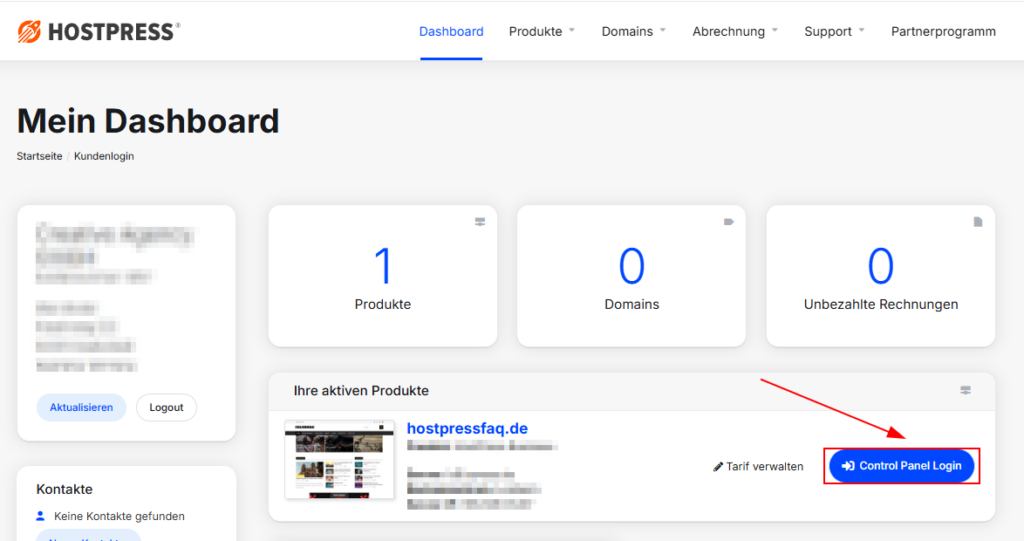
Dort angekommen, kann rechts über den Menüpunkt „Geplante Aufgaben“ ein neuer Cronjob angelegt werden.
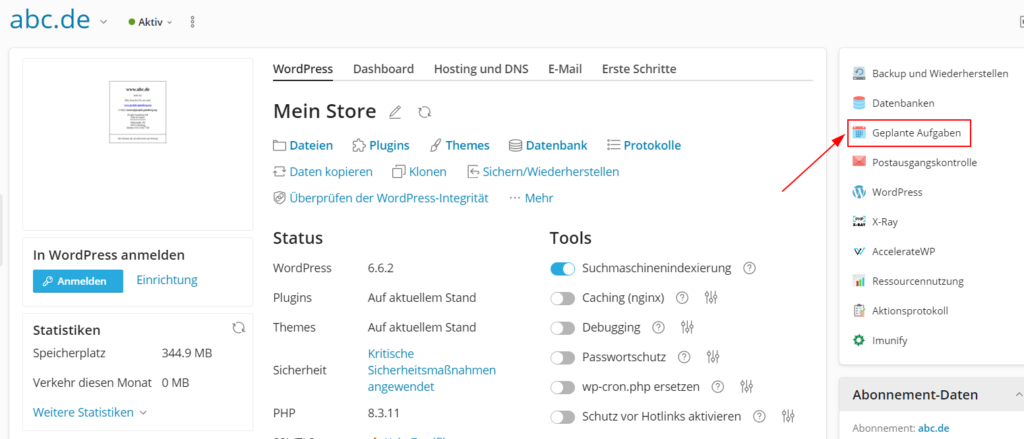
Welche Optionen zur Auswahl stehen
Du kannst hier nun einen bestimmten Linux-Systembefehl ausführen lassen, eine bestimmte URL aufrufen oder ein PHP-Script ausführen lassen.
Zudem kann eine Beschreibung zur eindeutigen Identifizierung des Cronjobs hinzugefügt werden und der gewünschte Aufgabenintervall ausgewählt werden. Außerdem können E-Mail-Benachrichtigungen gesendet werden, wenn der Auftrag ausgeführt wurde oder aber auch wenn etwas nicht funktioniert hat.
Zuletzt genügt ein Klick auf „OK“, um den Cronjob anzulegen.
Ein Beispiel für einen Cronjob
Obwohl dies inzwischen mit einem Klick über das WordPress-Toolkit funktioniert, nehmen wir als Beispiel die WordPress-Funktion wp-cron.php.
Bei der Datei wp-cron.php handelt es sich um eine .php-Datei, welche vom WordPress automatisch bei jedem Besuch der Webseite ausgeführt wird. Bei hohen Besucherzahlen kann dies zu einem Performance-Killer werden. Ebenfalls kann es bei sehr wenigen Zugriffszahlen dazu kommen, dass der Cronjob durch die fehlenden Seitenaufrufe gar nicht ausgeführt wird. Deshalb ist es sinnvoll, diese Funktion auf ein festes Intervall umzuschalten.
WordPress Funktion wp-cron.php deaktivieren
Zunächst sollte die WordPress Funktion deaktiviert werden. Hierfür ist es nötig, der Datei wp-config.php folgenden Code hinzuzufügen.
define('DISABLE_WP_CRON', true); wp-cron.php als Cronjob einrichten
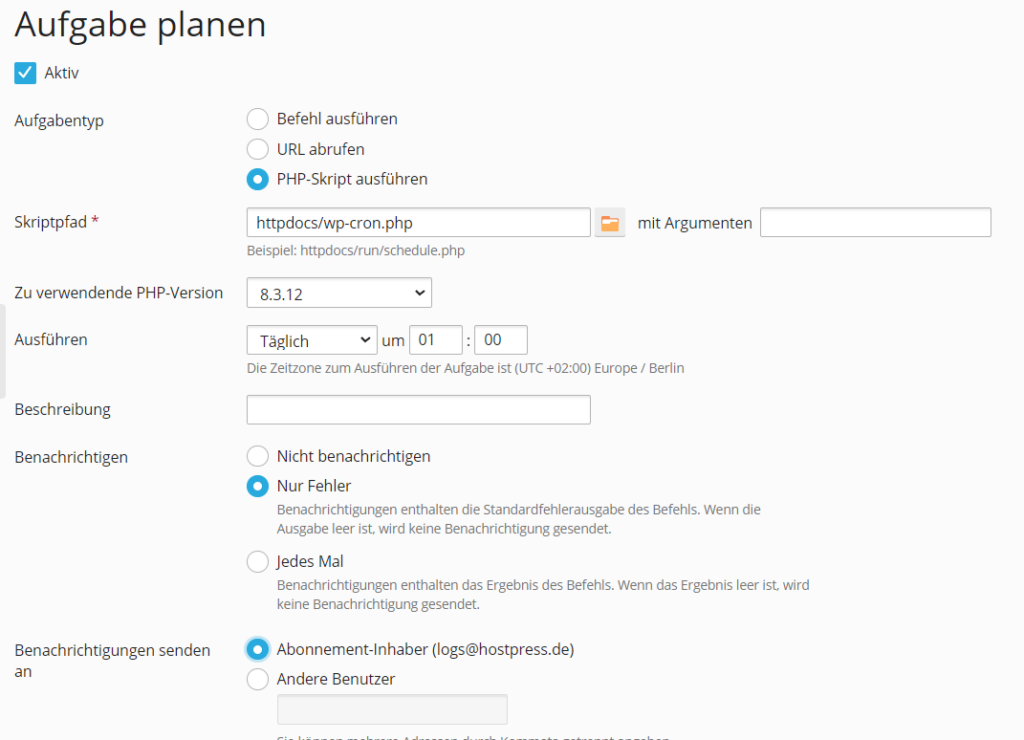
Da es sich um bei wp-cron.php um eine PHP-Datei handelt, wählen wir zunächst „PHP-Skript ausführen“ aus. Durch einen Klick auf das Ordnersymbol können wir nun zur gewünschten Datei navigieren. Die Datei sollte unter /httpdocs/wp-cron.php zu finden sein.
Als Nächstes bestimmen wir die PHP-Version. Hier sollte die aktuellste ausgewählt werden, da der Cronjob mit dieser am schnellsten ausgeführt wird.
Als Letztes wählen wir das Intervall. Der Aufruf der wp-cron.php sollte alle 10 bis 30 Minuten ausgeführt werden. Das Zeitformat „minütlich“ gibt es aktuell nicht als Auswahl. Um dies jedoch trotzdem zu verwenden, wählen wir Unix Format und tragen „17,47 * * * *“ (ohne Anführungszeichen) als Wert ein. Hierbei wird der Cron alle 30 Minuten ausgeführt (einmal in der 17. Minute und nochmals in Minute 47).
Aufbau des UNIX-Crontab-Formats:
┌───────────── Minute (0 - 59) │ ┌───────────── Stunde (0 - 23) │ │ ┌───────────── Tag des Monats (1 - 31) │ │ │ ┌───────────── Monat (1 - 12) │ │ │ │ ┌───────────── Wochentag (0 - 6) │ │ │ │ │ * * * * *
Mit dem Unix-Crontab-Formats kann man das Intervall sehr individuell festlegen.
Anschließend genügt ein Klick auf OK, um den Cronjob zu aktivieren.
